 谷歌浏览器电脑版
谷歌浏览器电脑版
硬件:Windows系统 版本:130.0.6723.59 大小:9.75MB 语言:简体中文✅
发布:2023-07-22 更新:2024-05-28 厂商:谷歌信息技术(中国)有限公司
chrome浏览器编码在哪里改?在使用Chrome浏览器访问网页的时候,如果出现了页面乱码的情况很有可能是因为编码格式错误而造成的。这个时候需要用户通过手动设置的方法将编码进行修改,这样才能够保证自己能够看懂这个网页的文字。下面小编给大家带来设置Chrome浏览器编码的方法,具体操作请继续看下面的分析!
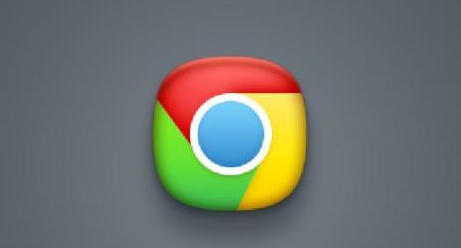
✅1、找到自己的经常使用的谷歌浏览器,然后点击打开进入浏览器的主页面,进入主页之后随便打开一个网页,看到在右上角,有三个小横线的更多按钮。
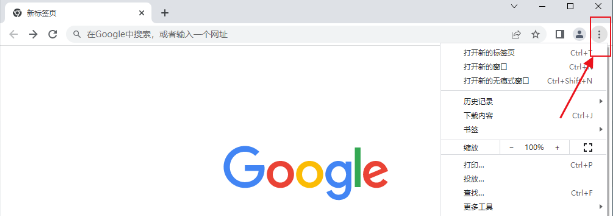
2、接下来,我们把鼠标移动的三个小横线的更多按钮上面,然后点击下,看到下面出现几个我们可以进行设置的选项,(这里提醒大家,因为我的没有乱码,如果你们出现乱码可以这样操作。
✅3、很多选项看完之后,我们会发现在其中里面能看到一个更多工具的选项,这时候我们把鼠标移动到更多工具那里,点击下。
✅4、点击更多工具之后,我们看到在更多工具下面,又有可以操作的几个选择,比如任务管理器啊,开发者选项等等。
5、我们把更多工具下面的工具全部一一看完之后,发现里面有一个与我们相关,我们可以设置的选项,编码选项,我们点击下它。
6、我们点击编码之后,出现很多类型的编码界面,这时候我们就选择其中正确的编码,一般我们常用的编码都是第一个,utf-8即国际编码。
以上就是谷歌浏览器资源网✅带来的【chrome浏览器编码在哪里改-设置Chrome浏览器编码的方法】全部内容,不懂如何操作的朋友,可以参考上面的内容进行设置!
